ユーザーの追加と設定
ユーザーの追加
ユーザーを確認する場合は、ダッシュボード「Home(ホーム)」ページで❶「アカウント」をクリック、または右上のドロップダウンから❷「マイアカウント」をクリックします。
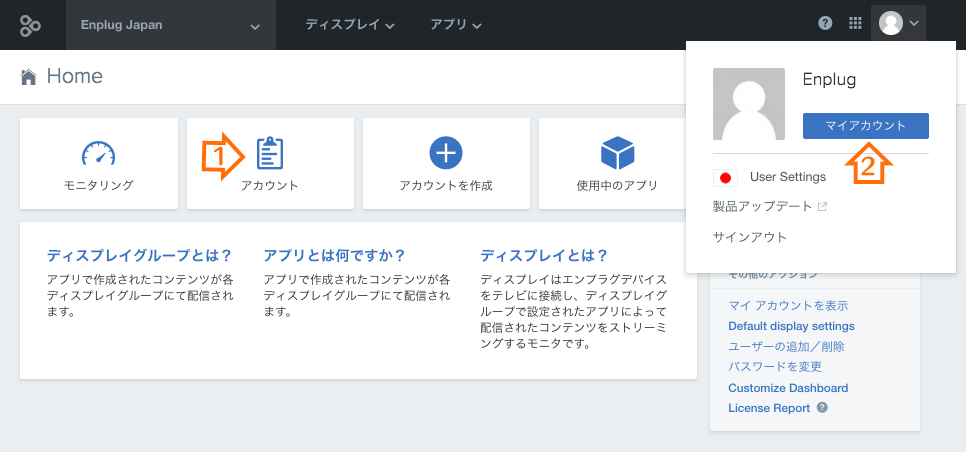
「アカウント」ページの❶「ユーザー」タブをクリックすると、現在のユーザーが確認できます。
新しいユーザーを追加する場合は、右上の❷「ユーザーを追加」をクリックします。
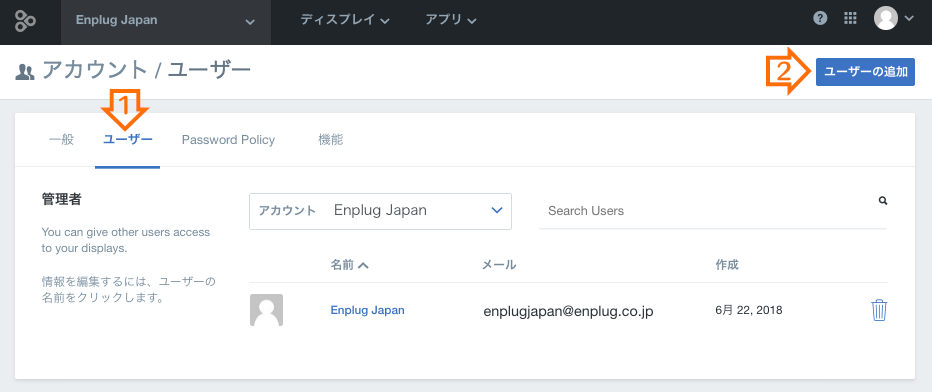
ユーザーの氏名(❶名前 ❷苗字)❸Emailアドレスを入力し、❹使用する言語を選択します。ユーザーごとの、ユーザ権限とアクセス設定ができます。
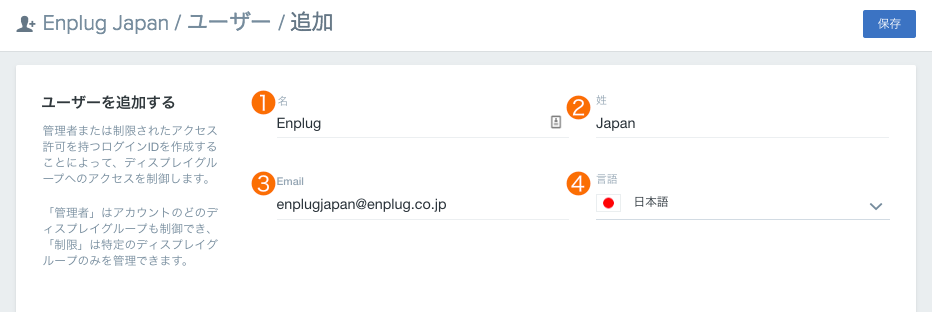
ディスプレイグループ設定
- ユーザーが使用できるディスプレイグループの設定
- デフォルト設定:すべてのディスプレイグループが使用可能
- 特定のディスプレイグループにのみアクセスを制限する場合:❶Limit Access to specific Display Groups (特定のディスプレイ グループにのみアクセスを制限する)にチェックを入れ、❷「ディスプレイ グループ」ボタンをクリックします。
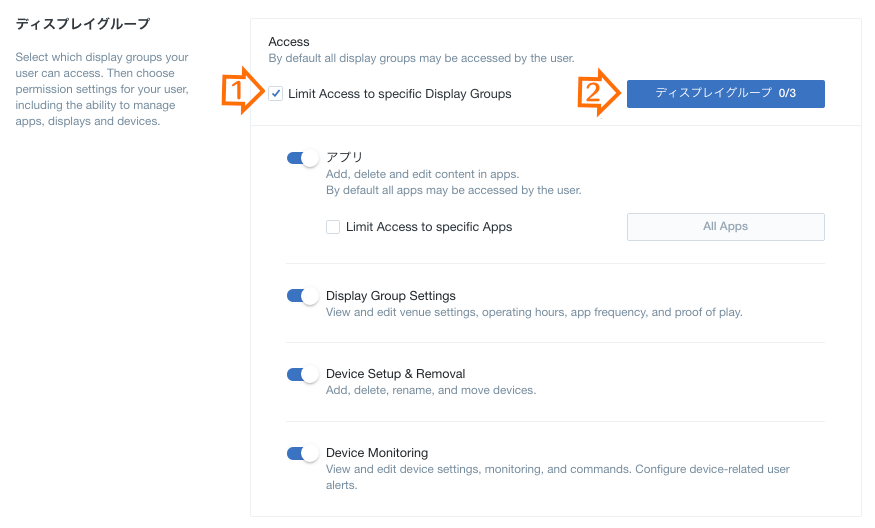
「ディスプレイグループを選択」ポップアップから、ユーザーが使用できるディスプレイ グループを選択して、❸Selectボタンをクリックしてください。
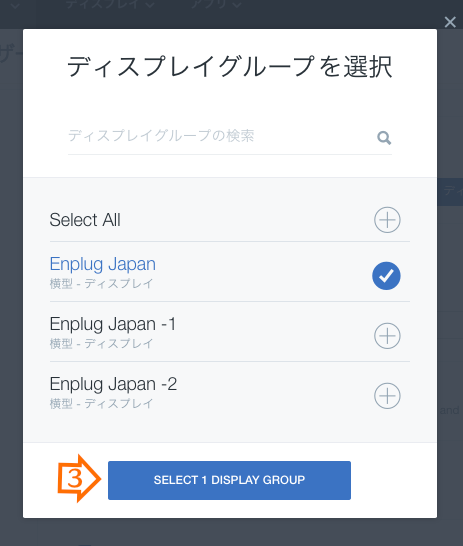
- アプリ
- 特定のアプリにアクセスを制限する場合:❶ Limit Access to specific Apps(特定のアプリに使用を制限する)にチェックを入れ、❷「アプリ」ボタンをクリックします。
アプリを有効にすると、ユーザーはすべてのアプリを使用できます。
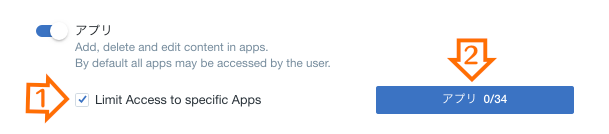
アプリ選択(Select Apps)のポップアップから、ユーザーが使用できるアプリを選択して❸Selectボタンをクリックします。
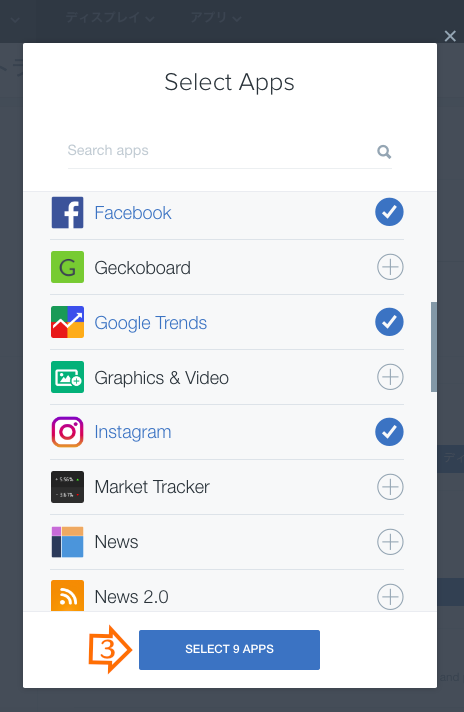
- ディスプレイ グループの設定(Display Group Settings)
- 稼働時間、タイムラインの%設定、Proof of Play - デバイスの設定と削除(Device Setup & Removal)
- デバイスの追加、削除、名前の変更、デバイス間の移動 - デバイスのモニタリング(Device Monitoring)
- デバイスの設定の編集、モニタリング、メンテナンス機能、
デバイスに関するユーザーアラートの設定
アカウント設定
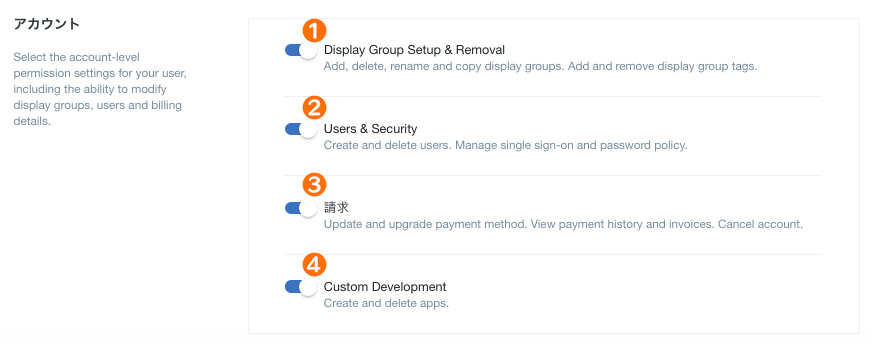
❶ディスプレイ グループの設定と削除(Display Group Setup & Removal)
- ディスプレイグループの追加、削除、複製、ディスプレイグループ名の変更
- タグの追加と削除
❷ユーザーとセキュリティ(Users & Security)
- ユーザーの追加と削除
- Single sign-onとパスワードポリシーの設定
❸請求
- 支払い方法の変更やアカウントの停止
- 支払い履歴や請求書の照会
❹開発(Custom Develpment)
- アプリの作成と削除
